|
Possiamo cominciare
1. Apri
un'immagine trasparente di 965 x 625
2. Tavolozza
dei colori - imposta il colore di primo piano con #d24c7
e come sfondo il color #878380
- Prepara un
gradiente lineare 0/0 - Seleziona : Inverti
3. Attiva lo
strumento
 e riempi il livello con il gradiente
e riempi il livello con il gradiente
4. Apri il
tube tube''renee-royaume-etrange-image1''
-
Modifica>Copia - torna al tuo lavoro ed incolla come
nuovo livello
5. Effetti>Plugin>-Redfield
Plugins-Umatrix- Comics
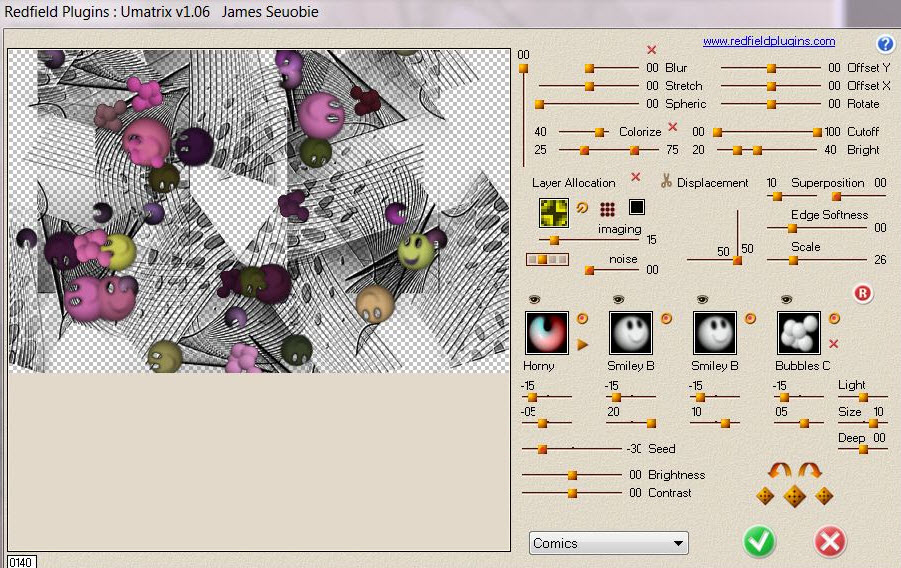
- La scelta
delle smiles può essere anche differente
6. Effetti>Plugin><
I.C.NET Software >Filter Unlimited 2.0>Scribe - RGB
Gradation
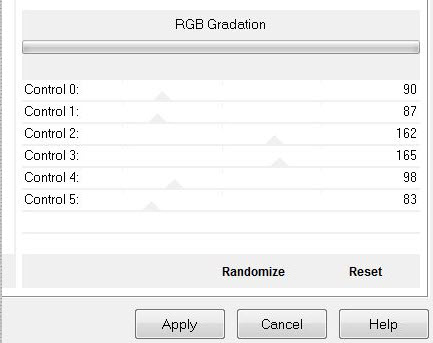
7. Tavolozza dei livelli - cambia
la modalità di miscelatura di questo livello in
Sovrapponi - diminuisci l'opacità a 57
8. Livelli>Duplica
9. Regola>Sfocatura>Sfocatura
radiale
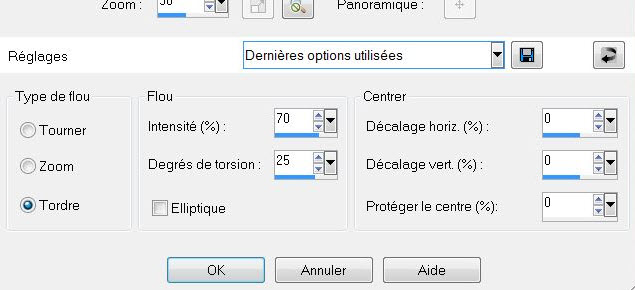
10. Tavolozza
dei livelli - cambia la modalità di miscelatura di
questo livello in Luce netta - diminuisci l'opacità a 73
11.
Livelli>Unisci>Unisci visibile
12.
Livelli>Nuovo livello raster
13.
Selezioni>Carica/salva selezione>Carica selezione da
disco - Cerca e carica la selezione
''renee-royaume-etrange-1''
- Attiva lo
strumento Riempimento (f) e riempi la selezione con il
colore di primo piano
MANTIENI
SELEZIONATO
14. Effetti>Plugin>AAA
Frame>Foto Frame
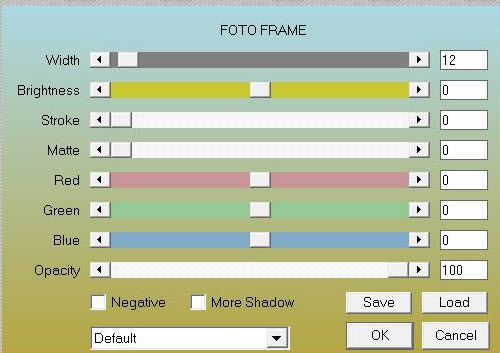
15. Effetti>Plugin>Redfield
Plugins- Texturation 3Dv1.11
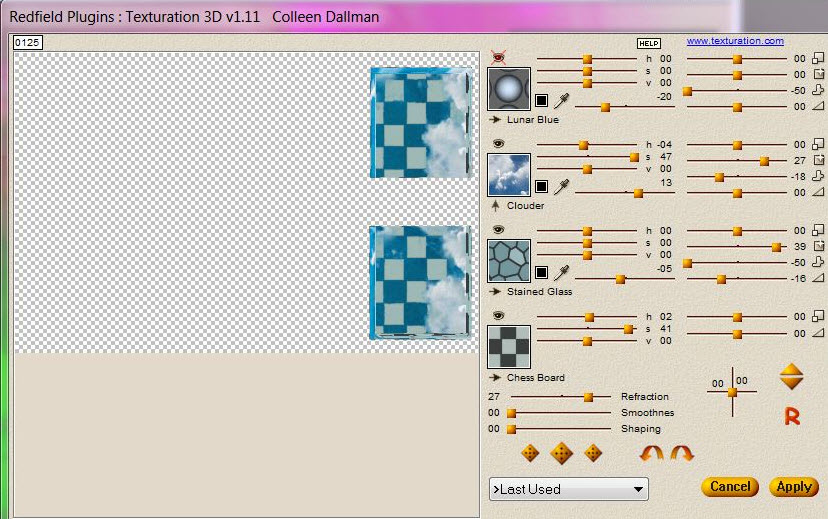
16. Attiva lo
strumento Selezione (S) - rettangolo
17. Seleziona
il primo riquadro
18.
Livelli>Nuovo livello raster
18a Apri il
tube ''tubes_0_027 de Krila_andela''
-
Modifica>Copia - torna al tuo lavoro ed incolla nella
selezione
20.
SELEZIONI>DESELEZIONA TUTTO
21.
Regola>Messa a fuoco>Metti a fuoco
22.
Livelli>Nuovo livello raster
23. Apri il
tube ''tubtatie-monster_smoking331''4
24.
Modifica>Copia - torna al tuo lavoro ed incolla nella
selezione
25.
SELEZIONI>DESELEZIONA TUTTO
- Così si
presenta la tavolozza dei livelli:
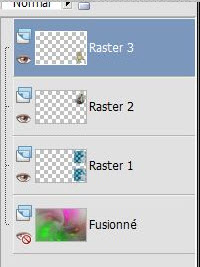
26. Chiudi la
visibilità del livello Uniti
- Posizionati
su di un altro livello
27.
Livelli>Unisci>Unisci visibile
- Resta
posizionato sul livello Uniti
28.
Effetti>Effetti 3D>Sfalsa Ombra
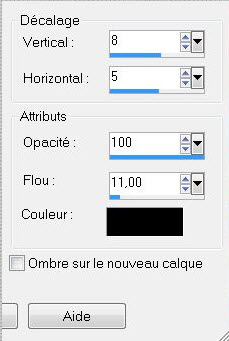
- Ripeti
questo effetto ma con i primi due valori in negativi -8
e -5
29. Riapri la
visibilità del livello Uniti
- Tavolozza
dei livelli - posizionati in alot
30.
Livelli>Nuovo livello raster
31.
Selezioni>Carica/salva selezione>Carica selezione da
disco - Cerca e carica la selezione
''renee-royaume-etrange-2''
32. Prepara un
gradiente sfumato di primo piano con il colore #d2d4c7
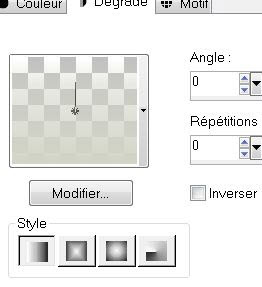
- Attiva lo
strumento
 e riempi la selezione con il gradiente
e riempi la selezione con il gradiente
33. Effetti>Plugin><
I.C.NET Software >Filter Unlimited 2.0>Filter Factory
Gallery N / Flip chop radial 141/128
34.
SELEZIONI>DESELEZIONA TUTTO
35.
Effetti>Effetti di distorsione>Distorsione
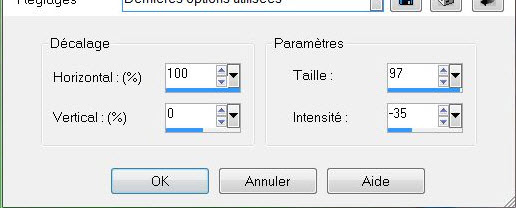
36. Effetti>Plugin><
I.C.NET Software >Filter Unlimited 2.0>Italian Editor>Effetto
Fantasma 21/17
- Tavolozza
dei livelli - cambia la modalità di miscelatura di
questo livello in Filtra - diminuisci l'opacità a 89
- Tavolozza
dei livelli - posizionati in basso
37.
Selezioni>Carica/salva selezione>Carica selezione da
disco - Cerca e carica la selezione
''renee-royaume-etrange3''
38.
Selezioni>Innalza selezione a livello
39.
SELEZIONI>DESELEZIONA TUTTO
40. Effetti>Plugin><
I.C.NET Software >Filter Unlimited 2.0>Italian
Editor Effect - Mosaico TV
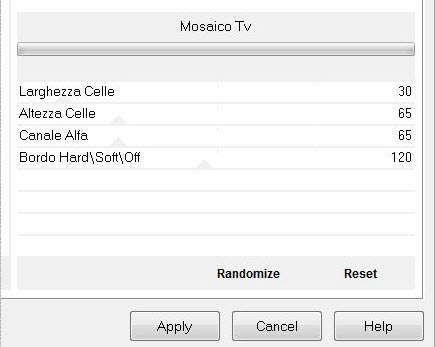
41. Effetti>Plugin>MuRa's
Meister>Perspective Tilling
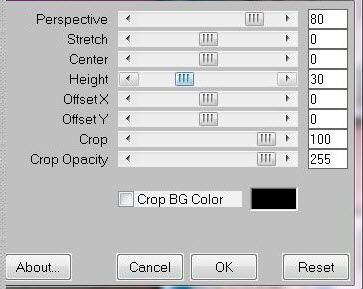
42. Effetti>Plugin>MuRa's
Seamless>Shift a Zigzag
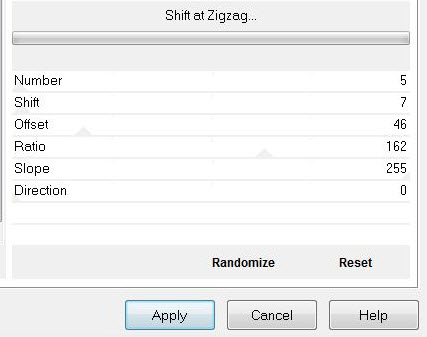
43. Effetti>Plugin>Alien
Skin Eye Candy 5>Impact>Perspective Shadow - Preset
Drop shadow blury per default
- Tavolozza
dei livelli - posizionati in alto
44.
Selezioni>Carica/salva selezione>Carica selezione da
disco - Cerca e carica la selezione
''renee-royaume-etrange4''
45.
Effetti>Effetti 3D>Pulsante - colore di primo piano
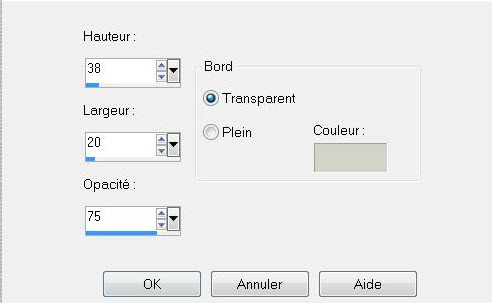
46.
Livelli>Nuovo livello raster
47. Apri il
tube tube''tubes_0_0178_12082012de Krilo -andela ''
-
Modifica>Copia - torna al tuo lavoro ed incolla nella
selezione
48.
Effetti>Effetti 3D>Pulsante - stessi parametri ma con il
colore di sfondo
48a
SELEZIONI>DESELEZIONA TUTTO
49.
Livelli>Unisci>Unisci giù
- Così si
presenta la tavolozza dei livelli:
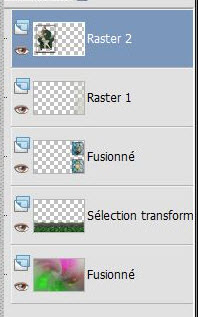
50. Apri il
tube "lune"
-
Modifica>Copia - torna al tuo lavoro ed incolla come
nuovo livello
- Posiziona correttamente
51.
Livelli>Nuovo livello raster
52.
Selezioni>Carica/salva selezione>Carica selezione da
disco - Cerca e carica la selezione
''renee-royaume-etrange-5''
53. Apri il
tube ''renee-royaume-etrange-image2''
-
Modifica>Copia - torna al tuo lavoro ed incolla nella
selezione
SELEZIONI>DESELEZIONA TUTTO
54. Tavolozza
dei livelli - cambia la modalità di miscelatura di
questo livello in Filtra - diminuisci l'opacità a
90
55. Effetti>Plugin><
I.C.NET Software >Filter Unlimited 2.0>Kiwi'sOelfilter
-Zig-Zag
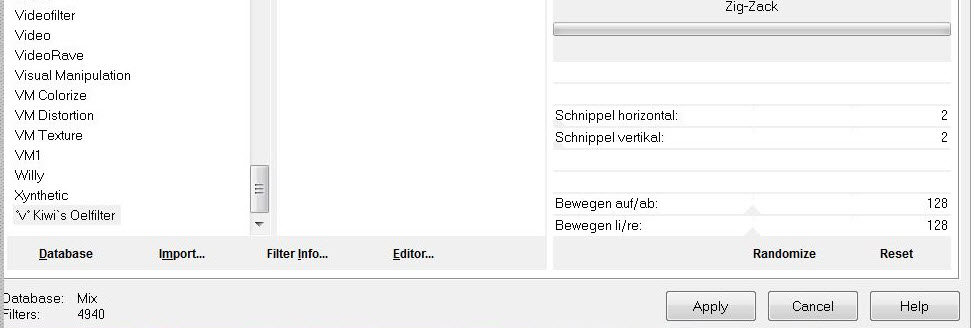
56. Apri il
tube ''renee-royaume-etrange-image3 ''
-
Modifica>Copia - torna al tuo lavoro ed incolla come
nuovo livello
Tavolozza dei
livelli - cambia la modalità di miscelatura di questo
livello in Luce netta - diminuisci l'opacità a 85
57. Apri il
tube ''Senga_halloween_03_10_2011''
-
Immagine>Ridimensiona a 65%
-
Modifica>Copia - torna al tuo lavoro ed incolla come
nuovo livello
-
Livelli>Disponi>Sposta giù 2 volte
- Così si
presenta la tavolozza dei livelli:
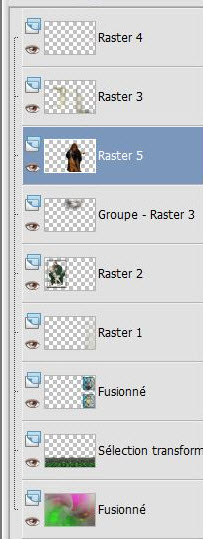
58.
Livelli>Unisci>Unisci visibile
59. Effetti>Plugin><
I.C.NET Software >Filter Unlimited 2.0>&<BkjDesigner IV-@-Frame
AFH Beveler 2.0
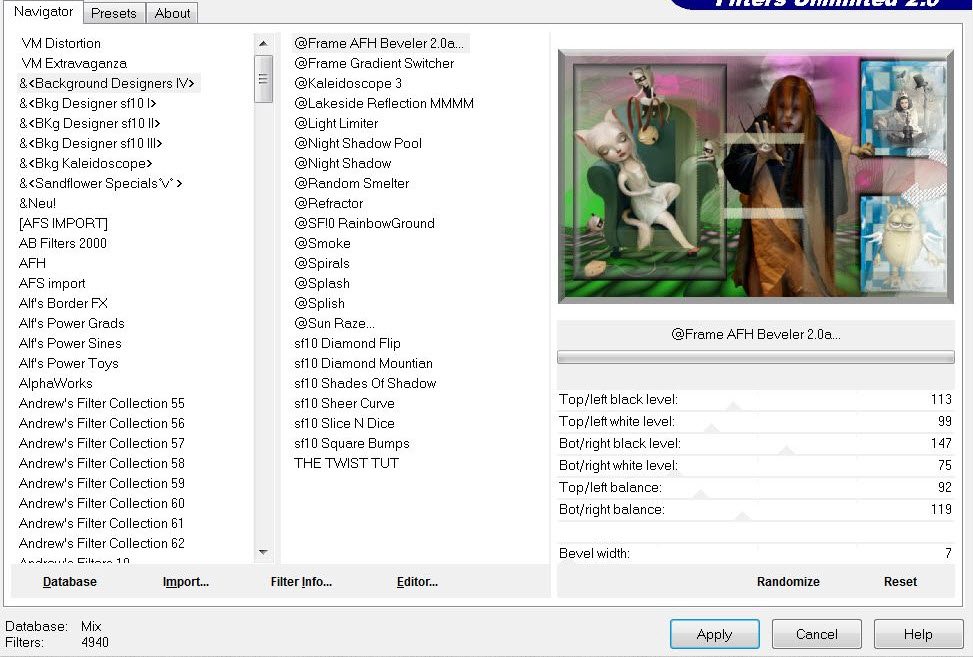
60.
Immagine>Aggiungi bordatura - 5 pixels in nero
61.
Immagine>Aggiungi bordatura - 50 pixels in bianco
62. Attiva lo
strumento
 e seleziona la bordatura di 50 pixels
e seleziona la bordatura di 50 pixels
63. Apri il
tube ''cadre royaume etrange"
-
Modifica>Copia - torna al tuo lavoro ed incolla nella
selezione
64.
SELEZIONI>DESELEZIONA TUTTO
65. Apri il
tube ''renee-royaume-etrange-titre''
-
Modifica>Copia - torna al tuo lavoro ed incolla come
nuovo livello
66.
Immagine>Aggiungi bordatura - 5 pixels in nero
67.
Immagine>Aggiungi bordatura - 50 pixels in bianco
68. Apri il
tube ''calguisvectorhiver 4119''
-
Modifica>Copia - torna al tuo lavoro ed incolla come
nuovo livello
- Posiziona a
sinistra
Il
tutorial è terminato
Spero abbiate gradito eseguirlo
Grazie
Renée
Scritto e pubblicato il 19 ottobre 2012
*
Ogni somiglianza con una lezione esistente è una pura
coincidenza
*
Non dimenticate di ringraziare i tubeurs e le
traduttrici che lavorano con e per noi.
Grazie
|